Difference between revisions of "FileZilla Client Tutorial (de)"
From FileZilla Wiki
Jump to navigationJump to search| Line 10: | Line 10: | ||
== Mit einem Server verbinden == | == Mit einem Server verbinden == | ||
| − | |||
| − | |||
| − | |||
| − | |||
| − | |||
| − | |||
| − | |||
| − | |||
| − | |||
| − | |||
| − | |||
| − | |||
| − | |||
| − | |||
| − | |||
| − | |||
| − | |||
| − | |||
== Navigation und Fensterlayout == | == Navigation und Fensterlayout == | ||
Revision as of 17:19, 5 March 2019
Dieses Tutorial in anderen Sprachen: Englisch (English), Deutsch (German), Español (Spanish), Français (French)
Einleitung
Herzlich willkommen zum FileZilla-Client-Tutorial. In diesem Tutorial werden Sie lernen, wie man die Verbindung zu einem FTP-Server herstellt, Dateien herunter-/hochlädt und den Servermanager verwendet. Falls Sie schon wissen, wie man einen FTP-Client verwendet, könnten Sie stattdessen die fortgeschrittenen Bedienungshinweise (en) lesen.
Es wird angenommen, dass Sie FileZilla Client bereits installiert und gestartet haben (Installationshinweise (en)).
Mit einem Server verbinden
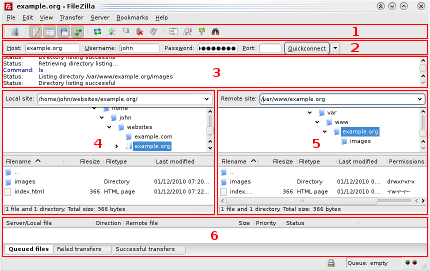
Legende: 1. Werkzeugleiste, 2. Quickconnect-Leiste, 3. Nachrichtenprotokoll, 4. Lokale Ansicht, 5. Serveransicht, 6. Transfer-Warteschlange (Originalgröße)
Dateien übertragen
Verwenden des Servermanagers
Ende
Weitere Informationen
- Dokumentation (en): Übersicht der wichtigsten Themen